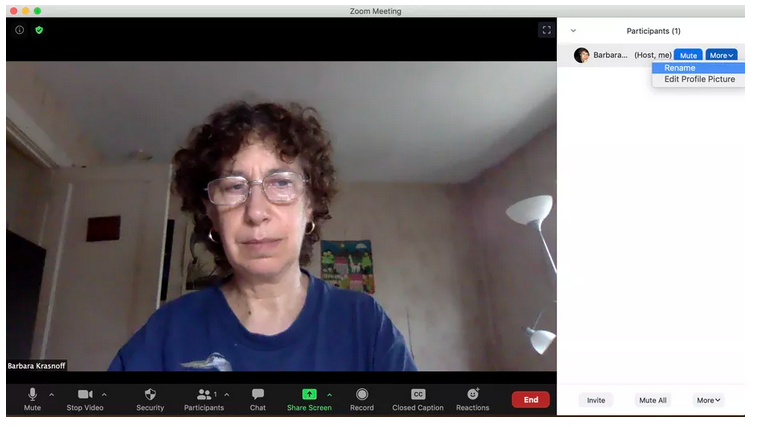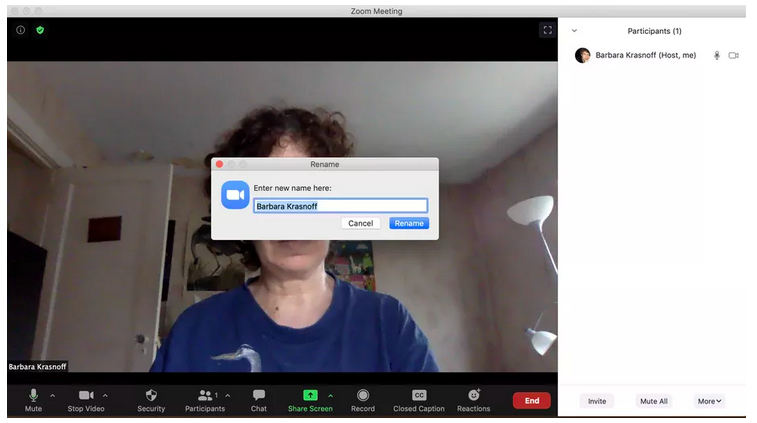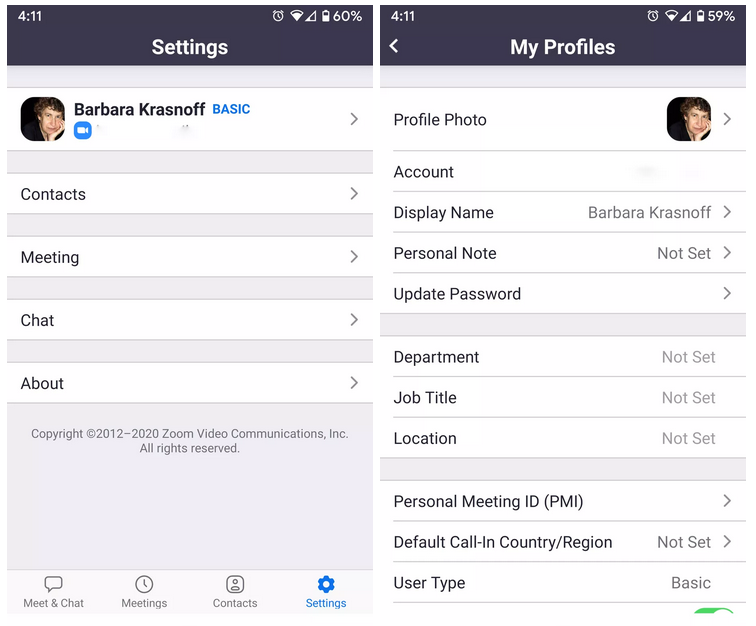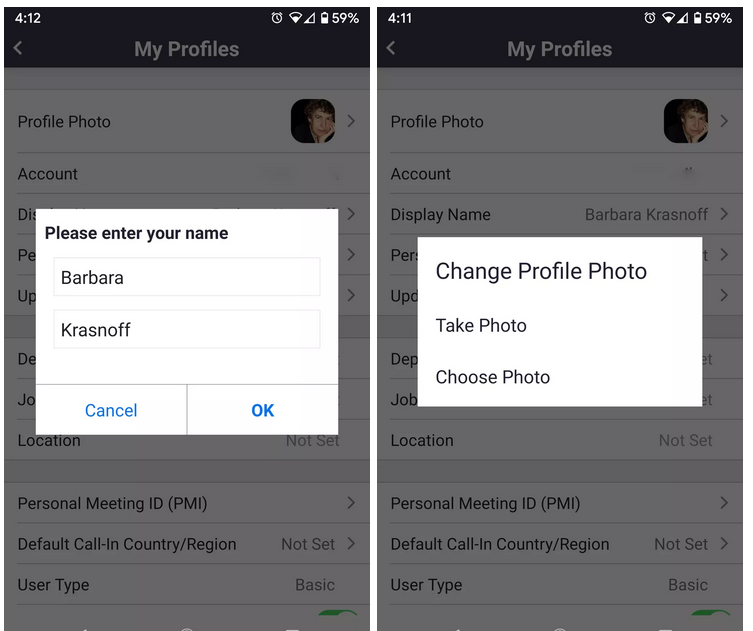Если в последние несколько месяцев вы использовали Zoom для работы из дома, возможно, имя, по которому вас идентифицируют в левом нижнем углу, не то, что вам нужно.
Если в последние несколько месяцев вы использовали Zoom для работы из дома, возможно, имя, по которому вас идентифицируют в левом нижнем углу, не то, что вам нужно.
Возможно, это ваш адрес электронной почты, а не ваше имя, или все написано строчными буквами, или оно включает отчество, которое вы всегда ненавидели.
В любом случае изменить свое имя Zoom – и, если хотите, добавить фото профиля – просто.
Если вы используете настольное приложение Zoom, вот как это сделать
- Пока вы участвуете в конференции Zoom, нажмите кнопку с надписью «Участники» в нижней части экрана приложения. Справа откроется список участников.
- Наведите указатель мыши на свое имя и нажмите «Еще».
- Щелкните «Переименовать» и введите желаемое обозначение во всплывающих окнах. Нажмите «Переименовать», и все готово.
- Вы можете использовать ту же кнопку «Еще», чтобы добавить фото профиля, которое появится, если вы отключите камеру. (Если нет изображения профиля, будет отображаться только ваше имя.) Просто нажмите «Добавить изображение профиля» и выберите изображение в браузере файлов.
На мобильном устройстве это еще проще. Эти инструкции работают как для Android, так и для iOS; только расположение всплывающих окон немного отличается.
- Откройте приложение Zoom и нажмите кнопку «Настройки» в правом нижнем углу.
- Нажмите на свое имя.
- Зайдите в настройки и нажмите на свое имя
- Выберите «Фотография профиля» или «Отображаемое имя».
Чтобы изменить свое имя, выберите «Отображаемое имя» и измените свое имя во всплывающем окне.
Чтобы изменить фотографию, выберите «Фотография профиля» и либо сделайте новую фотографию, либо выберите ее из своей галереи.